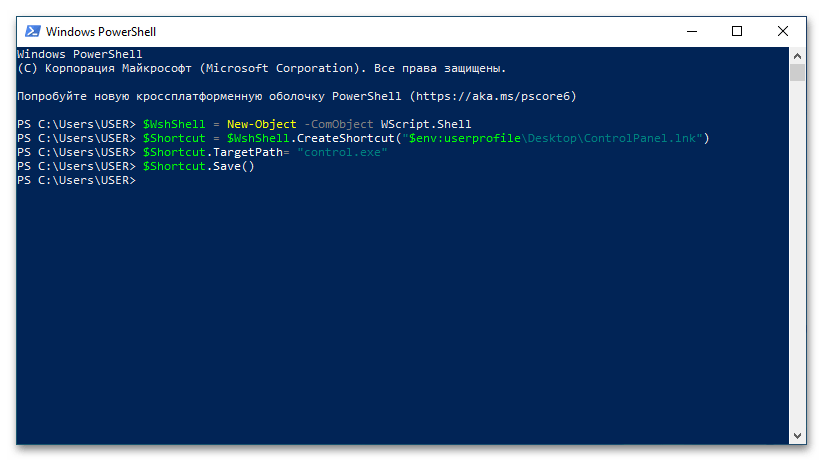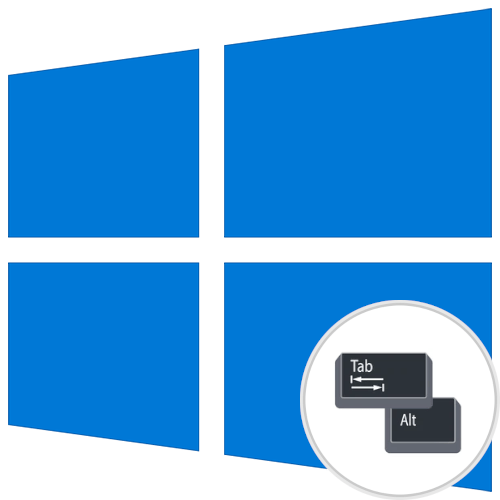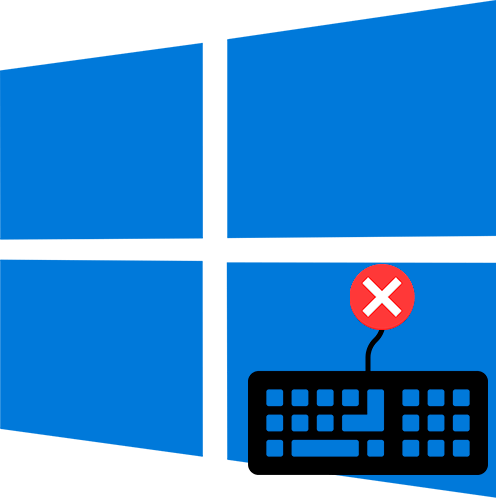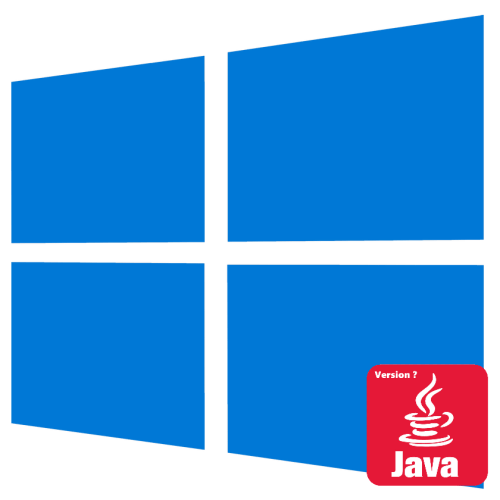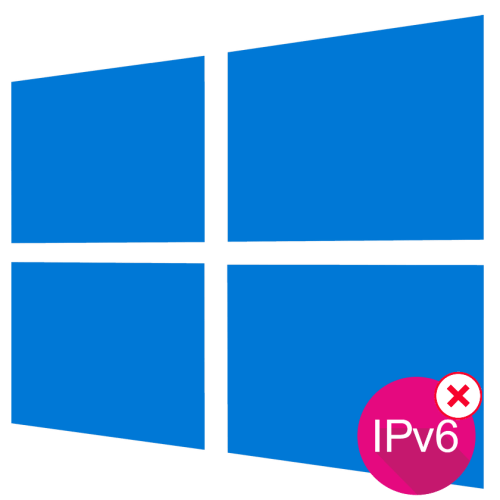Зміст
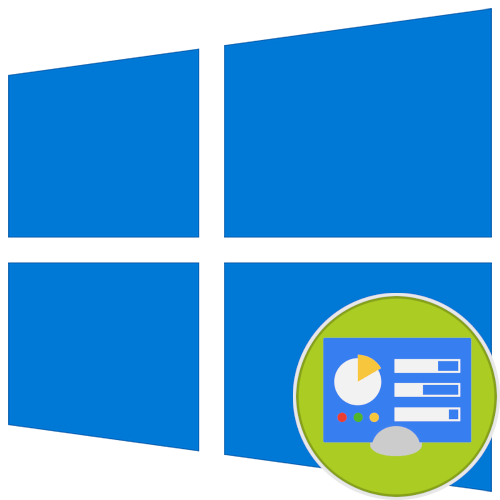
Важливо! У Windows 10 " Панель управління» за замовчуванням встановлена, тому доступ до неї є відразу після інсталяції операційної системи. Єдина відмінність від попередніх версій полягає в тому, що в меню «Пуск» цей елемент не закріплений на головному екрані, тому недосвідчений користувач може мати труднощі з запуском програми. На нашому сайті є окрема стаття, в якій розглянуті всі способи запуску " панелі управління» у Windows 10.
Детальніше: відкриття «панелі керування " на комп'ютері з Windows 10
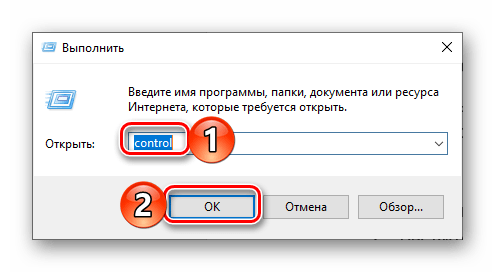
Варіант 1: "параметри значків робочого столу»
" параметри значків робочого столу» - це системне меню для налаштування відображення піктограм На робочому столі операційної системи. З його допомогою можна вибрати, іконки яких елементів будуть відображатися, включаючи " Панель управління» .
- Відкрийте вікно системних параметрів будь-яким доступним способом. Найпростіше це зробити через меню «Пуск»
. Натисніть по відповідній кнопці в нижньому лівому кутку екрану, після чого клікніть по пункту
»Параметри"
. У згорнутому вигляді цей елемент відображається у вигляді шестерні.
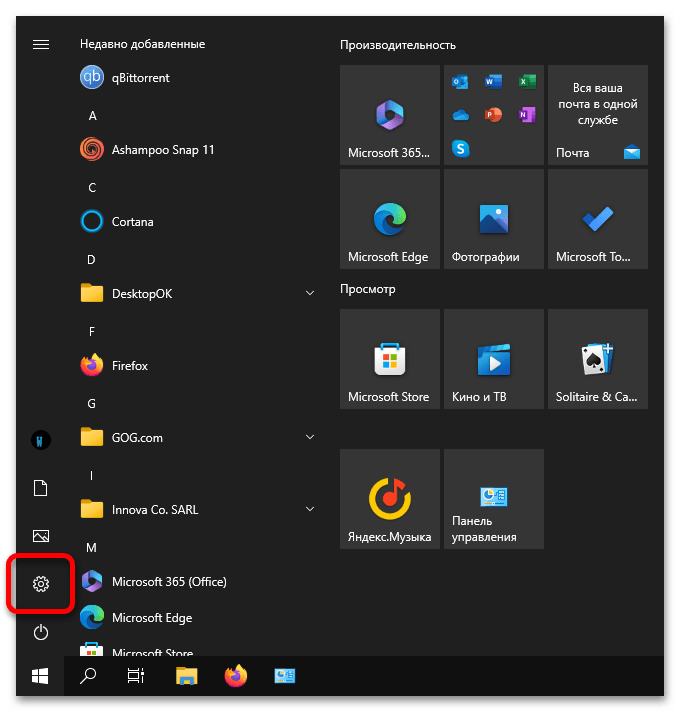
Читайте також: Як відкрити "параметри" на комп'ютері з Windows 10
- У вікні системних налаштувань перейдіть в розділ " Персоналізація» , натиснувши відповідний пункт головного меню.
- Скориставшись навігацією в лівій частині, перейдіть на вкладку «теми» , після чого в основній області вікна клікніть по посиланню «Параметри значків робочого столу» , розташованої в блоці " супутні параметри» .
- У вікні встановіть позначку навпроти пункту " Панель управління» , а потім клікніть по кнопці " застосувати» .
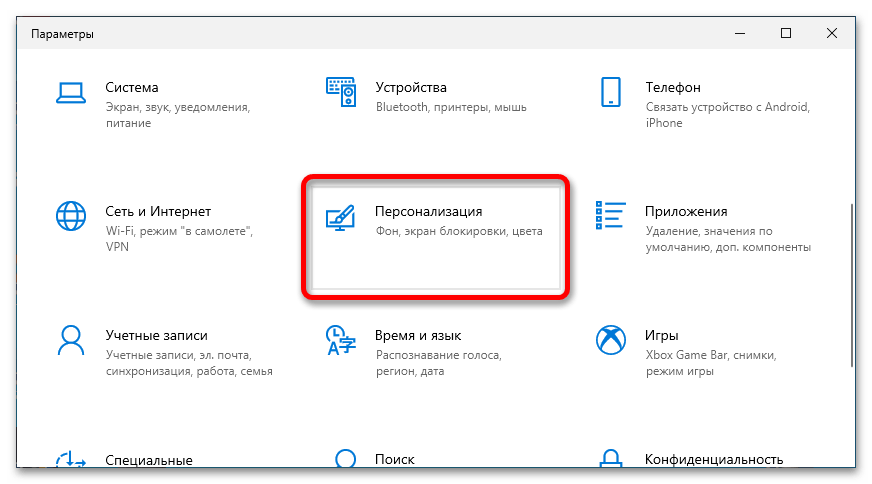
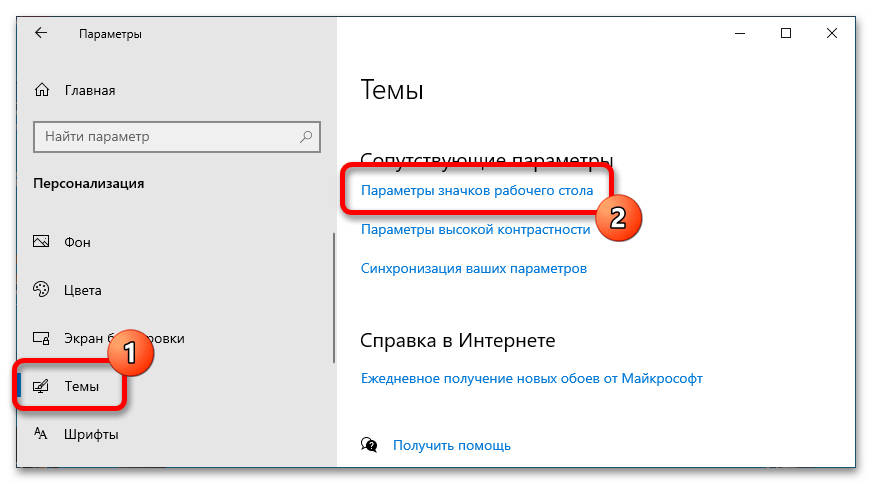
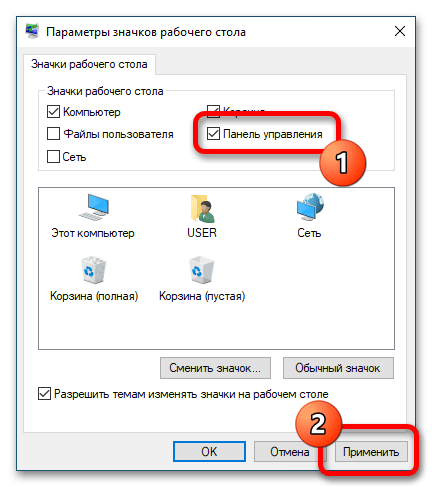
Відразу після цього на робочому столі комп'ютера з'явиться відповідний значок, подвійне натискання лівою кнопкою миші по якому відкриє вікно " панелі управління» .
Варіант 2: Додавання значка на Панель швидкого запуску
Ярлик для запуску " панелі управління» можна закріпити не тільки на робочому столі, але і в меню «Пуск» . Для цього буде потрібно знайти потрібну програму в списку всіх встановлених і вибрати в контекстному меню відповідну опцію.
Відкрийте меню «Пуск» , клікнувши на кнопку в лівій частині панелі завдань, а потім в списку всього інстальованого програмного забезпечення знайдіть і розгорніть папку " Службові-Windows» . Після цього клацніть правою кнопкою миші на програмі " Панель управління» і в контекстному меню, що з'явиться, виберіть опцію " закріпити на початковому екрані» .
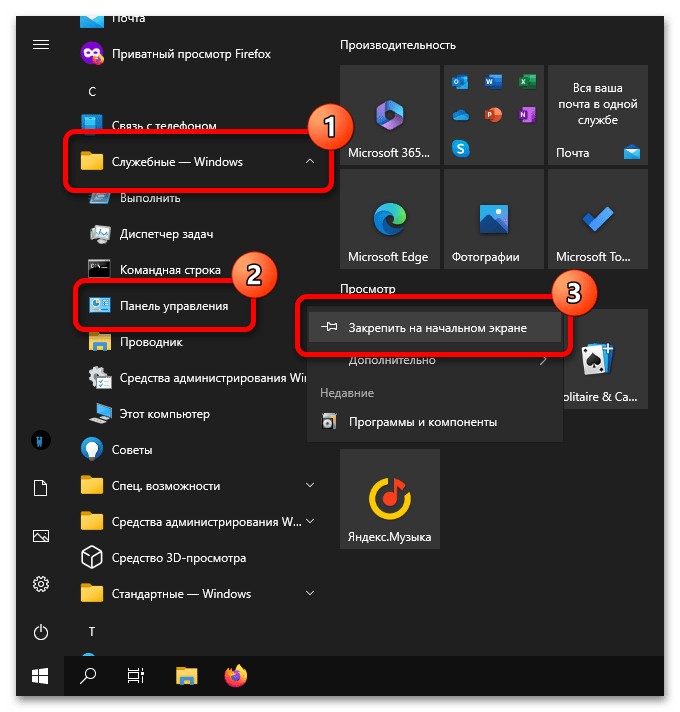
Примітка! у цьому ж контекстному меню є можливість додати ярлик " панелі управління» на панель завдань. Якщо цей спосіб виконання поставленого завдання для вас більш кращий, тоді Наведіть курсор на пункт »додатково" , а потім виберіть опцію " закріпити на панелі завдань» .
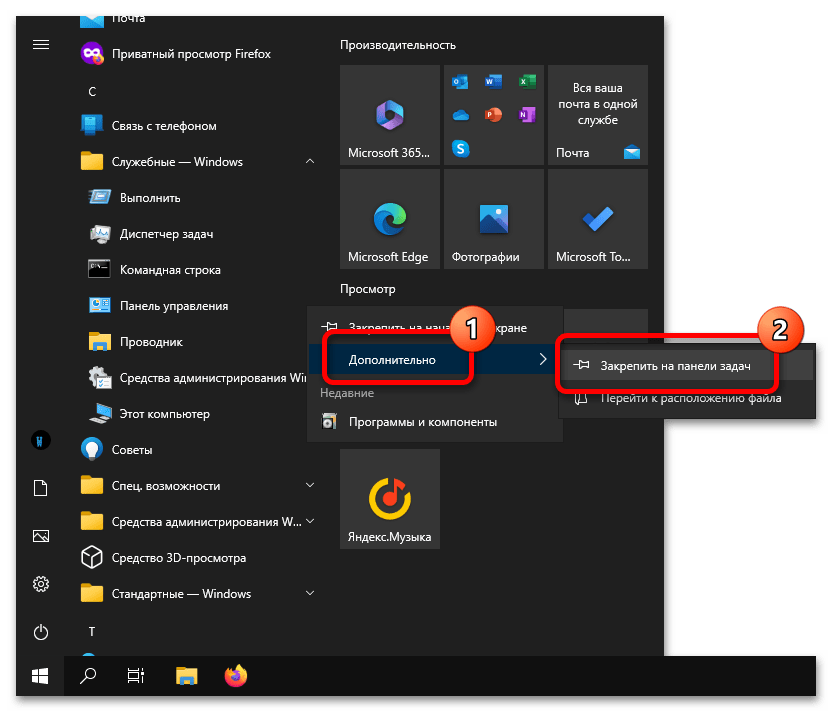
Читайте також: налаштування панелі завдань у Windows 10
Відразу після цього відповідний елемент буде знаходитися на панелі швидкого запуску меню «Пуск» і його не потрібно буде кожен раз шукати в списку всіх програм.
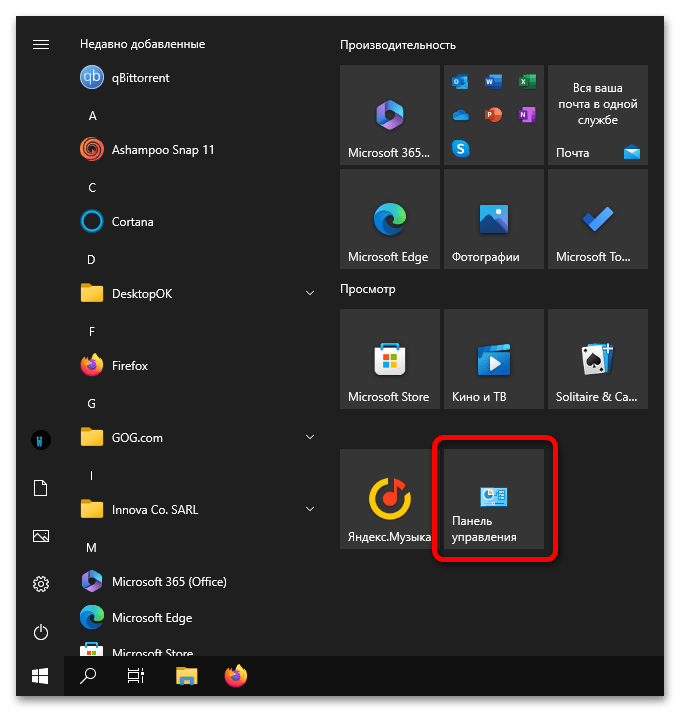
Варіант 3: створення ярлика на робочому столі
Ярлик " панелі управління» можна створити самостійно, скориставшись спеціальною функцією контекстного меню робочого столу. Альтернативою може виступати консоль &171;PowerShell&187; , в якій ця дія виконується за допомогою введення спеціальних команд.
Спосіб 1: контекстне меню
Створити ярлик " панелі управління» можна в будь-якому місці дискового простору. Але краще робити це безпосередньо на робочому столі, так як в майбутньому для доступу до створеного елементу не потрібно буде відкривати файловий менеджер а при необхідності цей об'єкт можна перемістити або скопіювати в будь-яку папку.
- Клацніть правою кнопкою миші на вільному місці робочого столу, після чого в контекстному меню виберіть пункт»створити" → " ярлик» .
- У вікні введіть нижченаведену команду в рядку " вкажіть розташування об'єкта»
і натисніть
»далі"
:
Control.exe - Введіть назву ярлика у відповідній формі, наприклад, " Панель управління» . Після цього клацніть по кнопці »Готово" .
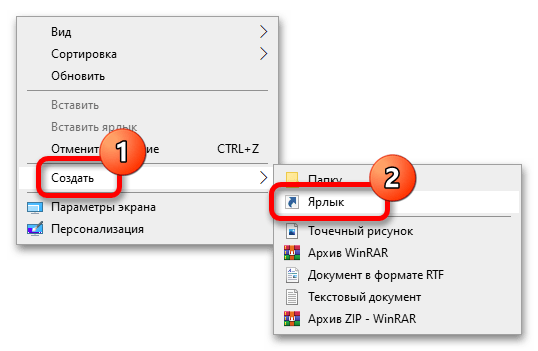
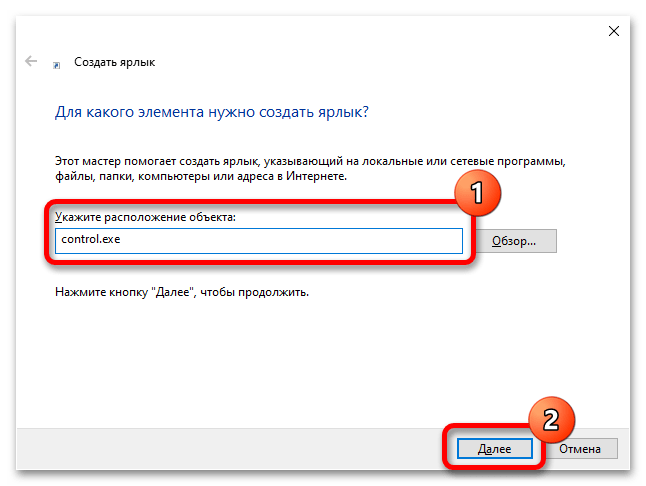
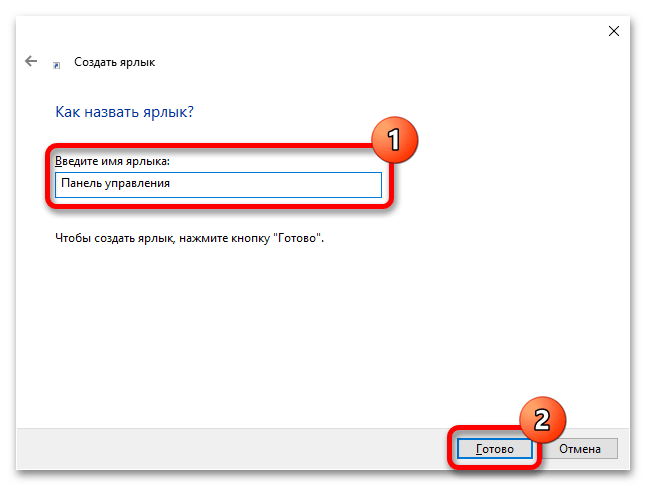
На вашому робочому столі буде створено ярлик " панелі управління» . Клацніть на ньому двічі, щоб відкрити відповідне вікно. Ви також можете змінити значок у меню властивостей. Про це докладно розповідається в іншій статті на нашому сайті.
Детальніше: як змінити піктограму ярлика в Windows 10
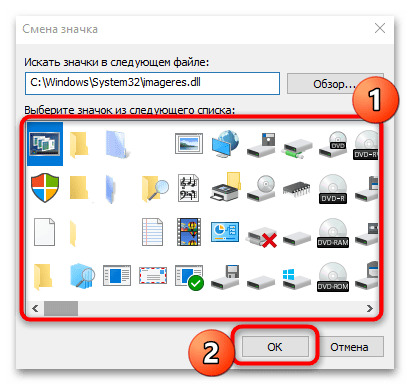
Спосіб 2: консольна команда
Комусь може бути простіше створити ярлик " панелі управління» на робочому столі шляхом введення спеціальних команд в &171;PowerShell&187; , в такому випадку виконайте наступні дії:
- Відкрийте вікно консолі PowerShell будь-яким доступним способом. Найпростіше це зробити через контекстне меню кнопки «Пуск»
. Натисніть по ній правою кнопкою миші або скористайтеся поєднанням гарячих клавіш
Win
+
X
, а потім клікніть по пункту
«Windows PowerShell»
.
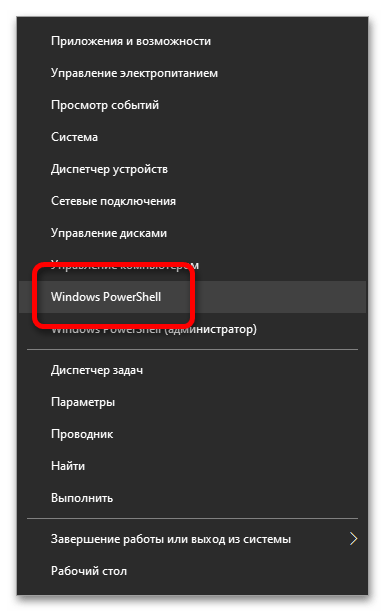
Читайте також: усі способи запуску PowerShell у Windows 10
- У вікні, по черзі введіть нижченаведені чотири команди, кожен раз натискаючи клавішу Enter
:
$WshShell = New-Object -ComObject Wscript.Shell
$Shortcut = $WshShell.CreateShortcut("$env:userprofile\Desktop\Control Panel.lnk")
$Shortcut.TargetPath = "control.exe"
$Shortcut.Save() - Закрийте вікно консолі і при необхідності перейменуйте створений тільки що ярлик на робочому столі.